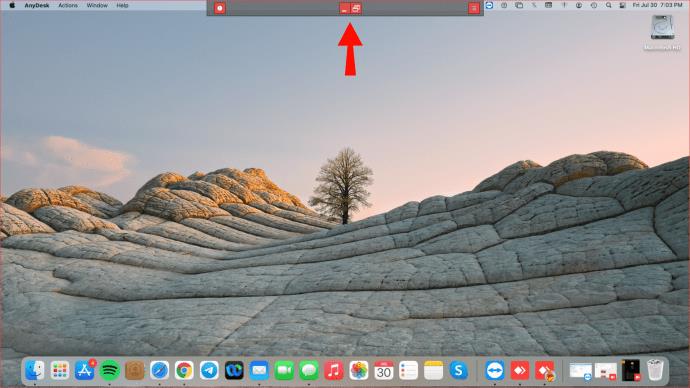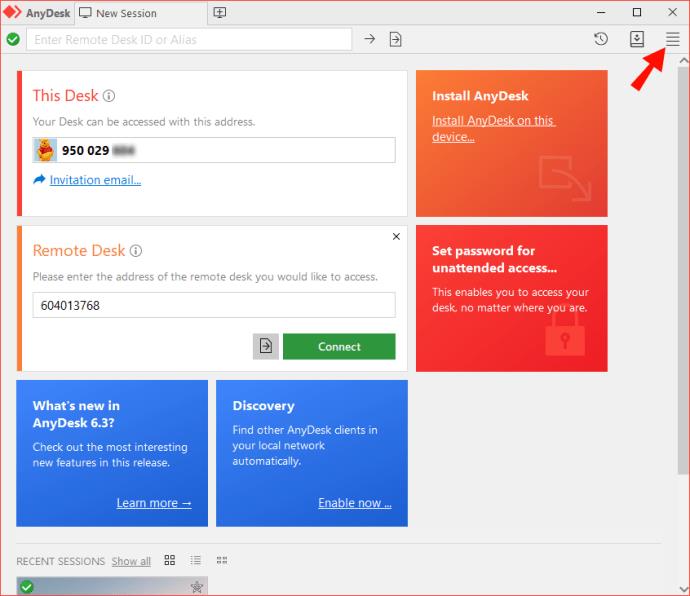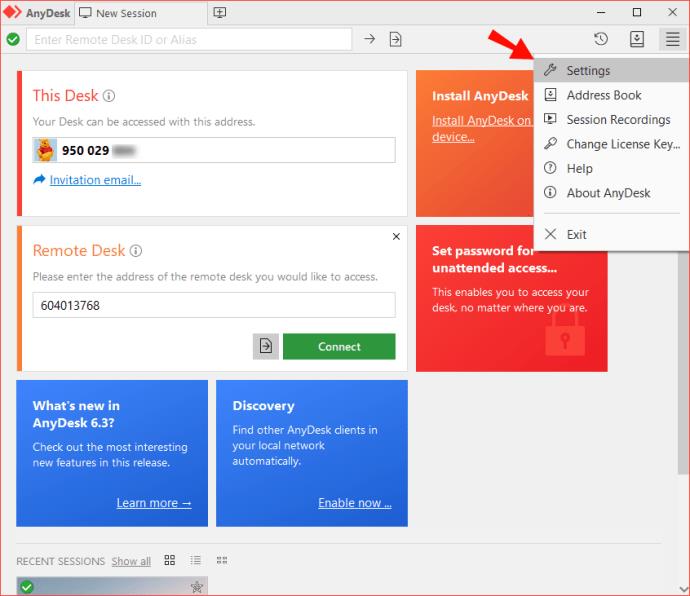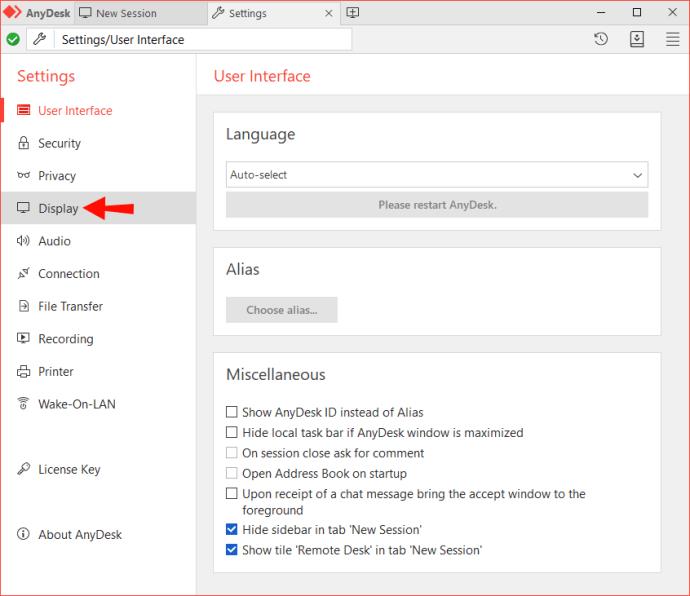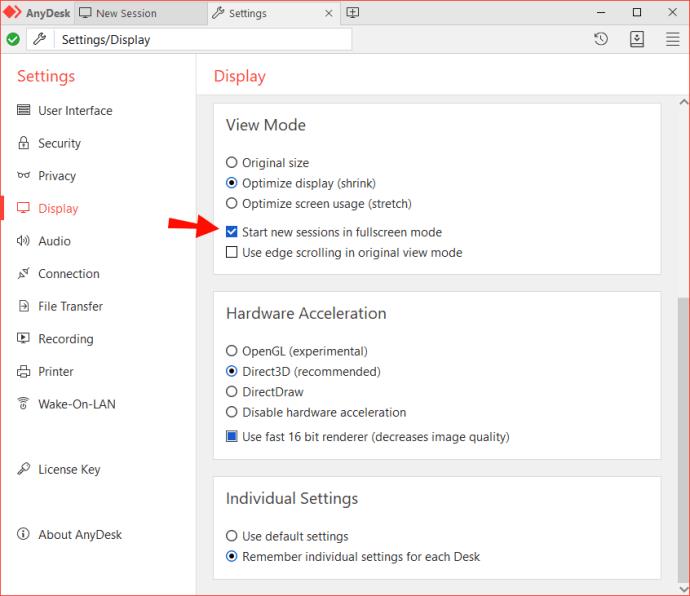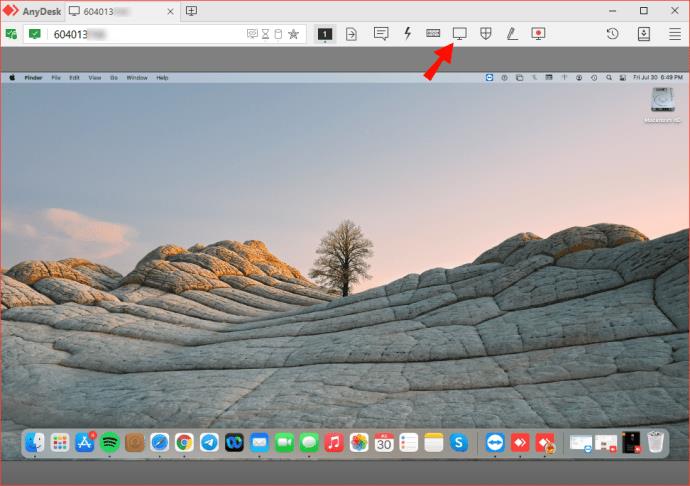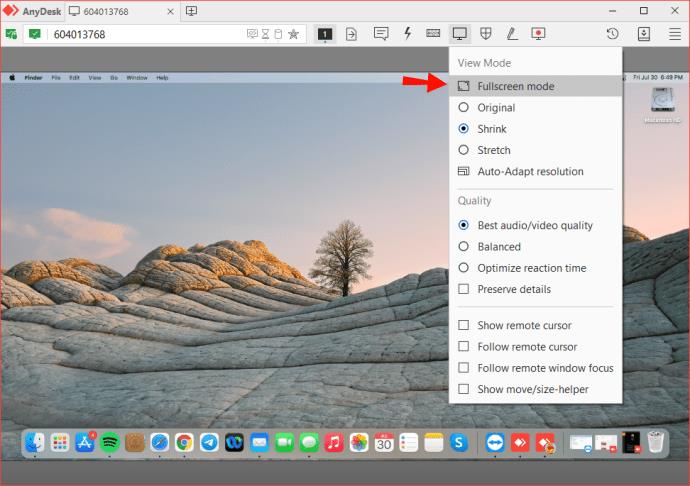किसी डिवाइस को दूरस्थ रूप से एक्सेस करने के लिए AnyDesk का उपयोग करते समय, फ़ुल-स्क्रीन मोड आपको केवल विशिष्ट कार्यों पर ध्यान केंद्रित करने में मदद कर सकता है। हालाँकि, एक फ़ुल-स्क्रीन परिवेश की कीमत चुकानी पड़ती है: आप अपने स्थानीय सिस्टम से इंटरैक्ट नहीं कर सकते। उदाहरण के लिए, आप स्थानीय एप्लिकेशन लॉन्च नहीं कर सकते हैं या यहां तक कि जो पहले से चल रहे हैं उनकी निगरानी भी नहीं कर सकते हैं।

सौभाग्य से, आप कुछ ही चरणों में पूर्ण स्क्रीन से बाहर निकल सकते हैं। इस ट्यूटोरियल में, हम आपको दिखाएंगे कि कैसे AnyDesk पर फ़ुल-स्क्रीन मोड से बाहर निकलें और कुछ तरकीबें साझा करें जो दूर से काम करने के दौरान आपके अनुभव को बेहतर बनाने में आपकी मदद कर सकती हैं।
एनीडेस्क में फुल स्क्रीन से कैसे बाहर निकलें
AnyDesk पर फ़ुल-स्क्रीन मोड पर संचालन एक शक्तिशाली विशेषता प्रस्तुत करता है जो उत्पादकता को अधिकतम करने में आपकी सहायता कर सकता है। यह आपके स्थानीय डिवाइस से चैट या ईमेल सूचनाओं जैसे परिधीय कार्यों में बाधा डालने से छुटकारा पाकर आपको अपने काम को प्राथमिकता देने के लिए मजबूर करता है। यह एक व्यापक अनुभव बनाता है जो अवचेतन रूप से सबसे महत्वपूर्ण कार्यों पर आपके ध्यान और ध्यान को मजबूत करता है।
हालाँकि, फ़ुल-स्क्रीन वातावरण में कुछ कमियाँ भी हैं। विशेष रूप से, यह आपको अपने स्थानीय टास्कबार और डेस्कटॉप आइकन तक पहुँचने से रोकता है, इसलिए आप दस्तावेज़, फ़ोल्डर, शॉर्टकट या फ़ाइलें खोल या देख नहीं सकते। आप आने वाले संदेशों या ईमेल जैसी महत्वपूर्ण सूचनाओं से भी चूक सकते हैं।
अच्छी बात यह है कि आप कुछ ही क्लिक में फ़ुल-स्क्रीन विंडो से बाहर निकल सकते हैं। आइए विंडोज या मैक का उपयोग करते समय आवश्यक चरणों को देखें।
विंडोज पीसी पर एनीडेस्क में फुल-स्क्रीन मोड से कैसे बाहर निकलें
जब आप पीसी पर चल रहे हों तो फ़ुल-स्क्रीन मोड से बाहर निकलने के लिए:
- अपने माउस को AnyDesk विंडो के शीर्ष पर होवर करें। एक छोटा नेविगेशन फलक दिखाई देना चाहिए।
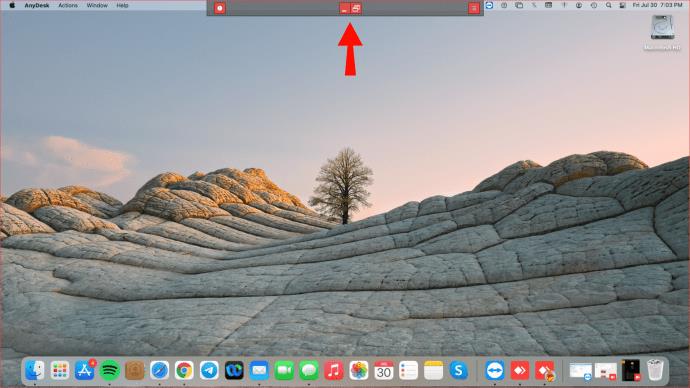
- दूर-दाएं कोने में तीन क्षैतिज रेखाओं पर क्लिक करें और फिर "फुलस्क्रीन मोड छोड़ें" चुनें।

- वैकल्पिक रूप से, नेविगेशन फलक के मध्य में इंटरलॉकिंग आयताकार आकृतियों पर क्लिक करें। यह फ़ुल-स्क्रीन मोड को तुरंत बंद कर देना चाहिए।

फ़ुल-स्क्रीन वातावरण से बाहर निकलने के बाद, आप अपने स्थानीय टास्कबार तक पहुँच सकते हैं और अपने सिस्टम पर कोई भी एप्लिकेशन लॉन्च कर सकते हैं। आप AnyDesk विंडो को मिनिमाइज़ भी कर सकते हैं और आसानी से अपना कोई भी लोकल प्रोग्राम खोल सकते हैं।
मैक पर एनीडेस्क में फुल-स्क्रीन मोड से कैसे बाहर निकलें
मैक कंप्यूटर और एनीडेस्क निर्बाध कनेक्टिविटी और त्वरित, सरल सेटअप का आनंद लेते हैं जो आपके जीवन को आसान और अधिक उत्पादक बना सकते हैं। मैक के लिए एनीडेस्क आपको अपने डेस्कटॉप या सर्वर के लिए एक सुपर-फास्ट, स्थिर कनेक्शन देता है, चाहे वे कहीं भी हों। सहज और लचीले लाइसेंसिंग मॉडल सुनिश्चित करते हैं कि ऐप को आपकी टीम की आवश्यकताओं के लिए विशिष्ट रूप से अनुकूलित किया जा सकता है।
यदि आपको फ़ुल-स्क्रीन वातावरण को टॉगल करने की आवश्यकता है:
- अपने माउस को विंडो के शीर्ष पर होवर करें या अपने कर्सर को अपनी स्क्रीन के किनारे पर रखें। एक छोटा नेविगेशन फलक दिखाई देना चाहिए।
- दूर-दाएं कोने में तीन क्षैतिज रेखाओं पर क्लिक करें और फिर "पूर्ण-स्क्रीन मोड छोड़ें" चुनें।

- वैकल्पिक रूप से, नेविगेशन फलक के मध्य में इंटरलॉकिंग आयताकार आकृतियों पर क्लिक करें। इसे फ़ुल-स्क्रीन मोड से तुरंत बाहर निकल जाना चाहिए।

फ़ुल-स्क्रीन मोड का उपयोग न करने का एक प्रमुख लाभ यह है कि आप अपनी पसंद के अनुसार ऐप से ऐप पर स्विच कर सकते हैं। यह तब महत्वपूर्ण हो सकता है जब आप दूरस्थ कंप्यूटर पर किसी फ़ाइल की तुलना अपने स्थानीय संग्रहण पर कर रहे हों। आपका टास्कबार अपनी प्राकृतिक स्थिति में दिखाई देता है, इसलिए इसे ढूंढना आसान हो जाता है।
आप विभिन्न आयामों के साथ खिड़कियों को रणनीतिक रूप से व्यवस्थित करके भी अपनी स्क्रीन के उपयोग को अधिकतम कर सकते हैं। आप स्थानीय दस्तावेज़ों और वेब ब्राउज़िंग के लिए जगह बनाने में सक्षम होंगे और अभी भी अपनी स्क्रीन के एक भाग पर एक छोटी विंडो के माध्यम से दूरस्थ रूप से अधिक फ़ाइलों तक पहुंच सकेंगे।
फ़ुल-स्क्रीन मोड में नए सत्र कैसे प्रारंभ करें
फ़ुल-स्क्रीन मोड में स्विच करने के लिए मैन्युअल रूप से अपनी सेटिंग्स में बदलाव करना थोड़ा थकाऊ हो सकता है, खासकर तब जब आप अपने कंप्यूटर को दिन में कई बार दूरस्थ रूप से एक्सेस करना चाहते हैं। अच्छी बात यह है कि आप AnyDesk को निर्देश दे सकते हैं कि जब भी आप कोई नया सत्र शुरू करें, तो वह स्वचालित रूप से पूरे मॉनिटर को रिमोट डेस्क की छवि से भर दे।
यदि आप चाहते हैं कि आपके सभी सत्र फ़ुल-स्क्रीन मोड में प्रारंभ हों:
- AnyDesk ऐप खोलें और ऊपरी दाएं कोने में तीन क्षैतिज रेखाओं पर क्लिक करें।
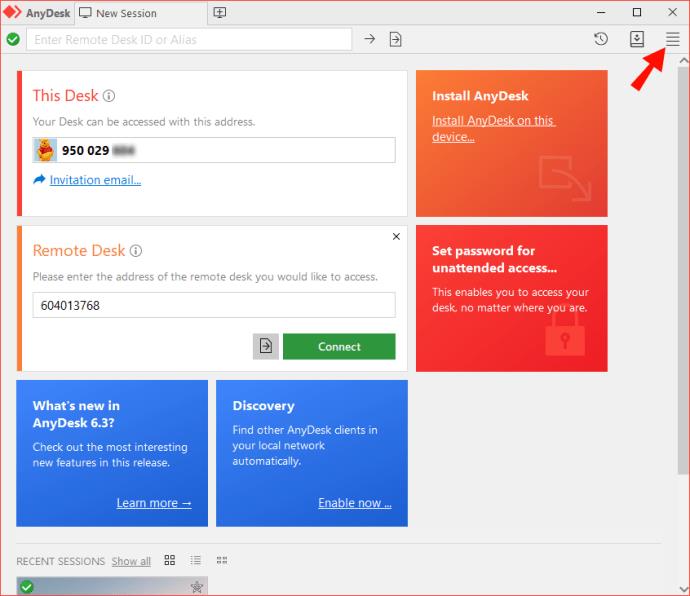
- "सेटिंग" पर क्लिक करें।
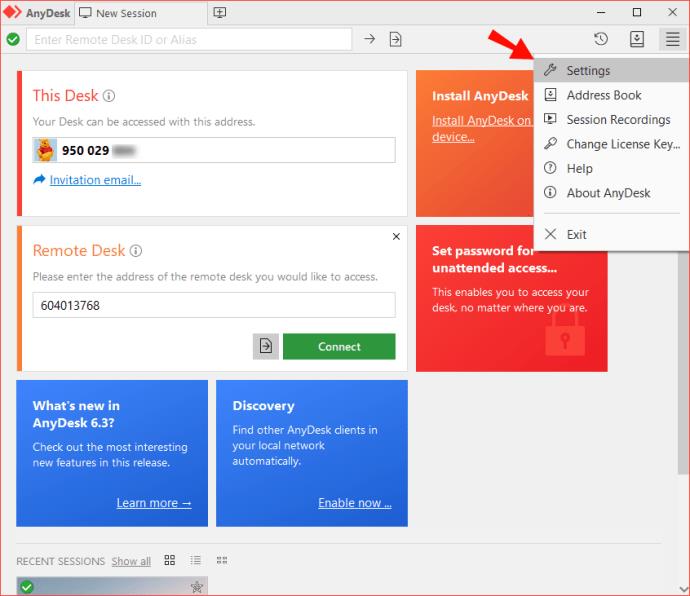
- "प्रदर्शन" पर क्लिक करें।
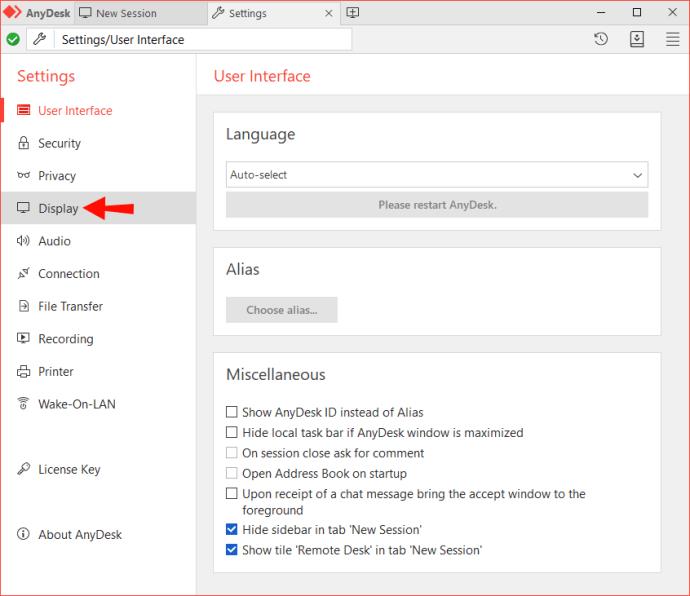
- "दृश्य मोड" के अंतर्गत, "पूर्ण-स्क्रीन मोड में नए सत्र प्रारंभ करें" चुनें।
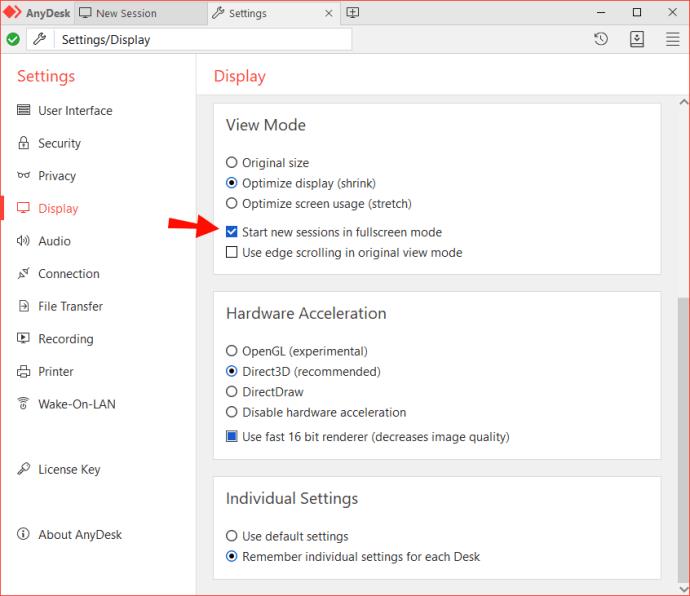
एक बार जब आप ऐसा कर लेते हैं, तो आपको हर बार नया सत्र शुरू करने पर फुल-स्क्रीन मोड को टॉगल नहीं करना पड़ेगा। इसके बजाय, जैसे ही आप अपने उपकरणों के बीच एक कनेक्शन स्थापित करते हैं, एक फ़ुल-स्क्रीन विंडो लॉन्च हो जाएगी।
अतिरिक्त अक्सर पूछे जाने वाले प्रश्न
मैं फ़ुल स्क्रीन मोड में फिर से कैसे प्रवेश करूँ?
यदि आप पूर्ण स्क्रीन को वापस चालू करना चाहते हैं:
1. AnyDesk विंडो के शीर्ष पर मॉनिटर आइकन पर क्लिक करें। इसे डिस्प्ले सेटिंग्स सेक्शन लॉन्च करना चाहिए।
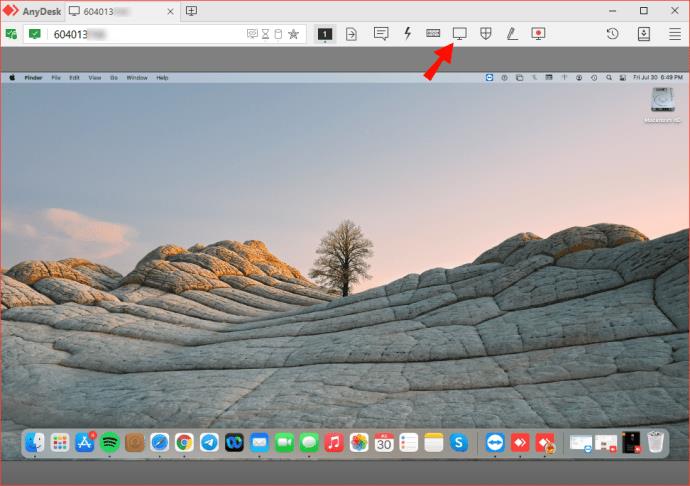
2. "व्यू मोड" के तहत, "फुल-स्क्रीन मोड" चुनें।
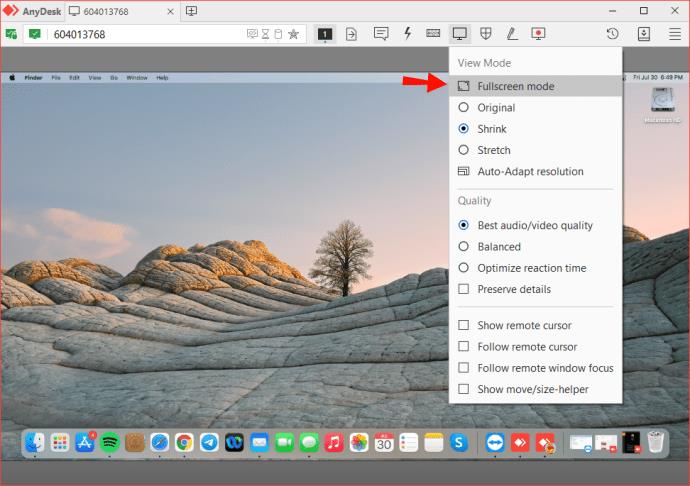
लचीलेपन के स्पर्श के साथ AnyDesk का आनंद लें
फ़ुल-स्क्रीन मोड चलते-फिरते काम पूरा करने का एक शानदार तरीका है। हालाँकि, इसे बंद करने से आप अधिक उत्पादक बन सकते हैं, खासकर जब आपको एक साथ कई कार्यों का ध्यान रखना हो। आप अधिक लचीला कार्य वातावरण भी चाहते हैं जो आपको दूरस्थ कंप्यूटर के साथ काम करने के अपने अनुभव को अनुकरण करने की अनुमति देता है।
AnyDesk ने एक सहज इंटरफ़ेस प्रदान करके यह सब संभव बना दिया है जो आपको कुछ ही चरणों में पूर्ण स्क्रीन से बाहर निकलने की अनुमति देता है। आप विंडो और फ़ुल-स्क्रीन मोड के बीच निर्बाध रूप से स्विच कर सकते हैं। अगर यह कुछ ऐसा लगता है जो आपकी उत्पादकता बढ़ाने में मदद करेगा, तो इसे आज ही आजमाएं।
हमें यह जानकर खुशी होगी कि आप AnyDesk को क्यों पसंद करते हैं और कितनी बार आप खुद को फ़ुल-स्क्रीन मोड से बाहर जाते हुए पाते हैं। फ़ुल-स्क्रीन मोड से बाहर निकलने का प्रयास करते समय क्या कोई चुनौतियाँ आती हैं? नीचे टिप्पणी अनुभाग में हमें बताएं।